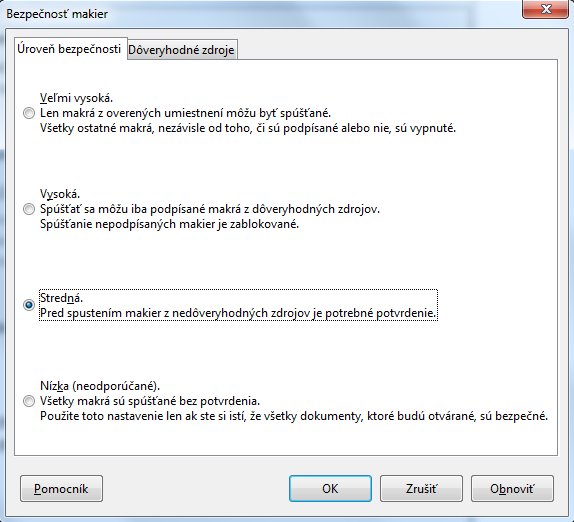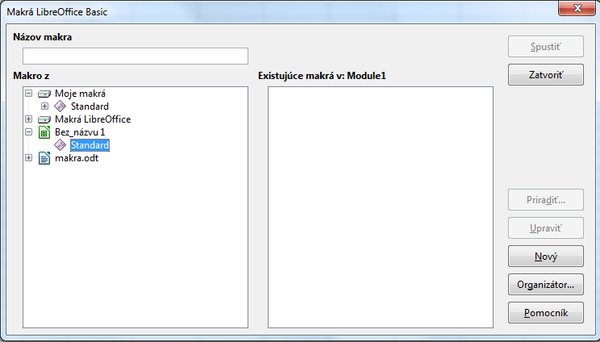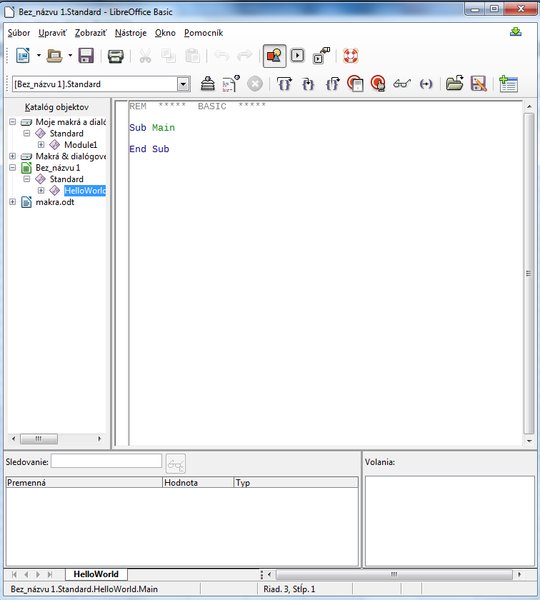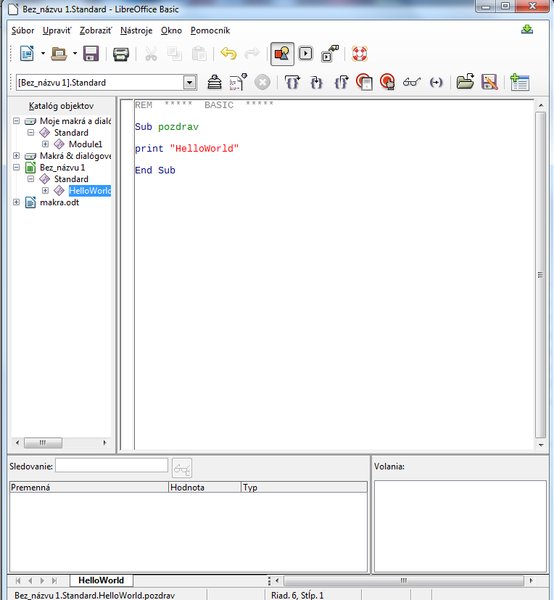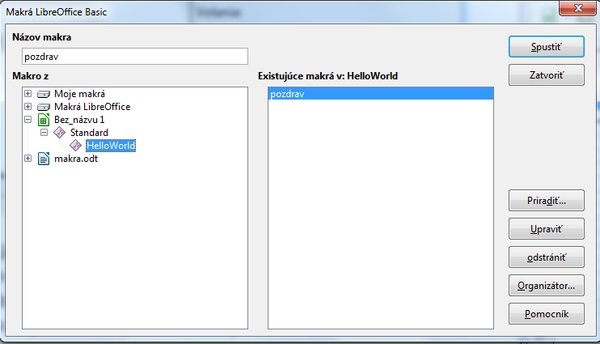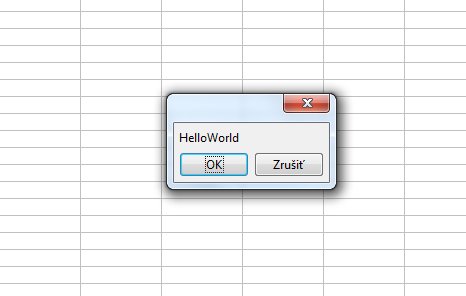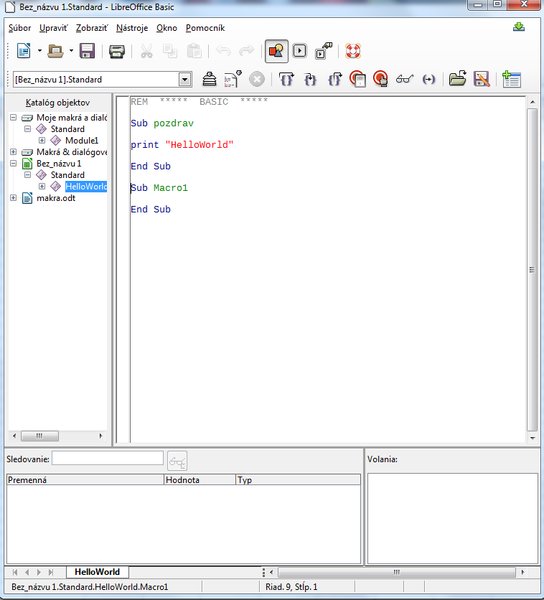LibreOffice používa jazyk Basic v prostredí LibreOffice API (Application Program Interface).
Makra v OpenOffice sú naprogramované v jazyku StarOffice Basic a IDE je OpenOffice Basic API. Keďže LibreOffice aj OpenOffice sú z dielne open-source softvéru, makra nemajú problém sa implementovať z LibreOffice do OpenOffice a naopak.
Na funkcionalitu makier je potrebné mať nainštalované JRE (Java Runtime Environment) jako behové prostredie pre každú aplikáciu napísanú v programovacom jazyku Java.
Microsoft Office využíva na zápis makier odlišné programovacie prostredie, nazvané jako VBA (Visual Basic for Applications). Ak máte naprogramovanú aplikáciu v jednom prostredí (LibreOffice, OpenOffice) a chcete ju využiť s plnou funkčnosťou i v druhom prostredí (Microsoft Office), je potrebné upraviť makra.
Aký je implementačný rozdiel jazyka Basic v prostredí LibreOffice (aj OpenOffice) a Microsoft Office? Jazyk je rovnaký, ale rozdiely sú v objektoch a metódach.
Použitie makier v inom prostredí
LibreOffice samotný vie načítať makra uložená v súboroch Microsoft Office, ktoré vieme dodatočne upraviť v Basic IDE (program na vývoj jazyka Basic).
Chcete-li v LibreOffice odstrániť alebo zachovať makra vytvorené VBA, otvorte dokument Microsoft Office, zmeňte normálny obsah, čiže text, bunky a obrázky a do makier nezasahujte. Uložte dokument vo formáte Microsoft Office a makra ostanú zachované.
Chcete-li editovať makra vytvorené vo VBA, zvoľte Nástroje | Možnosti | Načítanie/Ukladanie | Vlastnosti VBA. Pre odstránenie makra odčiarknite možnosť Uložiť pôvodný kód Basic.
Treba podotknúť, že najnovšia verzia LibreOffice umožňuje spúšťať niektoré makra z Excelu, pokiaľ je povolená vlastnosť v Nástroje | Možnosti | Načítanie/Ukladanie | Vlastnosti VBA.
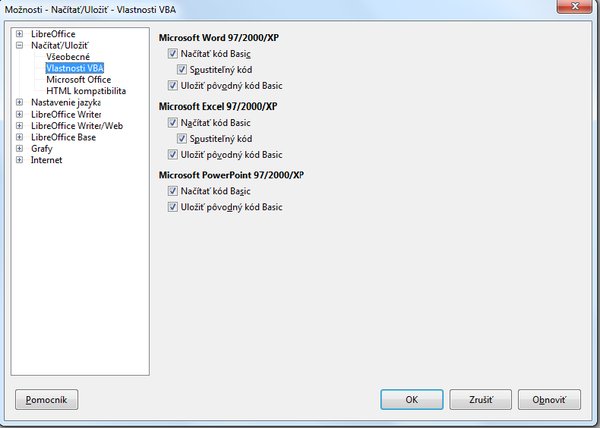 Okno
Možnosti s otvorenou záložkou Vlastnosti VBA
Okno
Možnosti s otvorenou záložkou Vlastnosti VBA
Ako sprevádzkovať makra
Čo potrebujete na bezproblémové rozbehnutie makier? Krom nainštalované podpory pre Javu musíte povoliť použivanie makier.
Povolenie uskutočníte cez voľbu Nástroje-Možnosti-Pokročilé. Je potrebné začiarknuť možnosť Použiť Java Runtime Environment. Ak chcete vytvárať jednoduché makra bez vytvárania vlastných algoritmov, tak začiarknete aj Povoliť záznam makier.
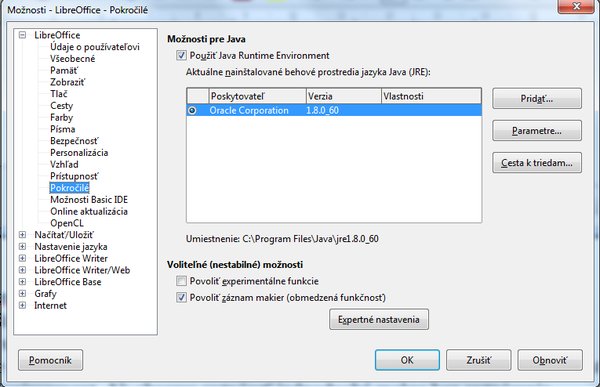 Povolenie záznamu maker v okne Možnosti
Povolenie záznamu maker v okne Možnosti
Makra z neznámych zdrojov môžu obsahovať vírusy. Preto sú makra vypnuté ako defaultne nastavenie LibreOffice z hľadiska bezpečnosti. Je potrebne povoliť spúštanie makier.
Vyberte Nástroje | Možnosti | Bezpečnosť.
Kliknite na sekciu Bezpečnosť makier a zvolte úroveň bezpečnosti Stredná.
Teraz už máte všetko nachystané na plnohodnotnú prácu s makrami.
Výroba prvého makra
LibreOffice vám ponúka integrované vývojové prostredie IDE pre mutáciu jazyka Basic.
Vytvorte si nový tabuľkový zošit s menom Bez_názvu 1. Zvolte ponuku Nástroje | Makrá | Usporiadať makrá | LibreOffice Basic.
Z okna Makro z kliknite dvakrát na Bez_názvu 1 (názov vášho vytvoreného tabuľkového zošitu) a vyberte Standard.
Potom kliknite na Nový a pomenujte si modul, v ktorom bude makro uložené, tak ako je zvykom v tutorialoch o programovaní v iných jazykoch, HelloWorld, a kliknite OK.
Zobrazí sa vývojové prostredie jazyka Basic, uspôsobeného pre prácu v LibreOffice. V tomto okne si naprogramujeme i prvé makro.
Vidíte tam slovo sub na začiatku a na konci end sub. Znamená začiatok a koniec procedúry. Procedúru definujeme ako nejaký súbor, ktorý otvoríte a zatvoríte. Slovo main označuje názov procedúry. Môžete toto slovo meniť, čo je v iných programovacích jazykov zakázané. Pre zjednodušenie zmeňte main na pozdrav.
Chcete ale vypísať HelloWorld pomocou dialógoveho okna. Na to slúži príkaz print. Za printom dajte úvodzovky a v nich text, ktorý budete chcieť vypísať.
Slovo REM znamená remark (poznámka). Ak využijete slovo REM alebo apostrof ’, počítač ignoruje všetko, čo je napísane za týmto slovom až do konca riadku. Poslúži vám k lepšej orientáciu v v programe i efektívnejšie hľadanie prípadných chýb.
Zrušte okno s naprogramovaným makrom a dajme Nástroje | Makrá | Usporiadať makrá | LibreOffice Basic a kliknite na HelloWorld.
V druhom miniokne nám ukáže meno procedúry (makra), ktorú ste si naprogramovali.
A naprogramovali ste si tak prvé makro.
Kliknite Spustiť. Makro sa spustí.
Chcete ďalšie makro? Opakujte postup, ktorý ste si vyššie prešli, a kliknite na modul Standard a tlačidlo Nový.
Ak chcete spustiť druhé makro, opakujte postup. V sekcii Existujúce makrá budete mať na výber makrá a už podľa uváženia s nimi ďalej pracujete.
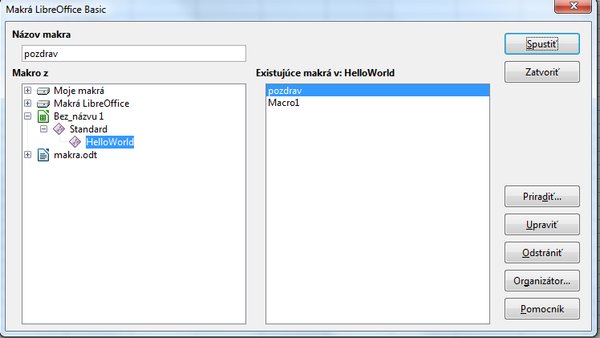 Umiestnenie druhého makra v zozname
makier
Umiestnenie druhého makra v zozname
makier
Čo sú moduly?
Modul je základná jednotka pre uloženie procedúr (makier). Moduly sú uložené do knižnice a knihovne do knižničných kontajneroch. Knižničný kontajner sa vytvára automatický pre každý nový dokument.
Čo je procedúra?
Každé makro má podobu písaného textu – procedúry. Je zapísané pomocou výrazov resp. príkazov. Výrazy sú zo slovníka programovacieho jazyka, v tomto prípade jazyka Basic.
Na čo nám je programovací jazyk?
Pomocou neho môžeme počítaču povedať, čo od ného vyžadujeme.
Autor používá LibreOffice 5.0.2


 Na čo sú dobré makra? Pomocou makier vytvoríme tabuľku (alebo iný dokument), ktorá nám bude vyhovovať
a bude predlohou pre ďalšie vytvorené tabuľky. Môžeme vytvárať vlastné šablóny, tabuľky či okná. Makra nám
šetria čas i nervy. Poďme si ale pozrieť rozdiely medzi používaním makier v LibreOffice, OpenOffice
a Microsoft Office.
Na čo sú dobré makra? Pomocou makier vytvoríme tabuľku (alebo iný dokument), ktorá nám bude vyhovovať
a bude predlohou pre ďalšie vytvorené tabuľky. Môžeme vytvárať vlastné šablóny, tabuľky či okná. Makra nám
šetria čas i nervy. Poďme si ale pozrieť rozdiely medzi používaním makier v LibreOffice, OpenOffice
a Microsoft Office.